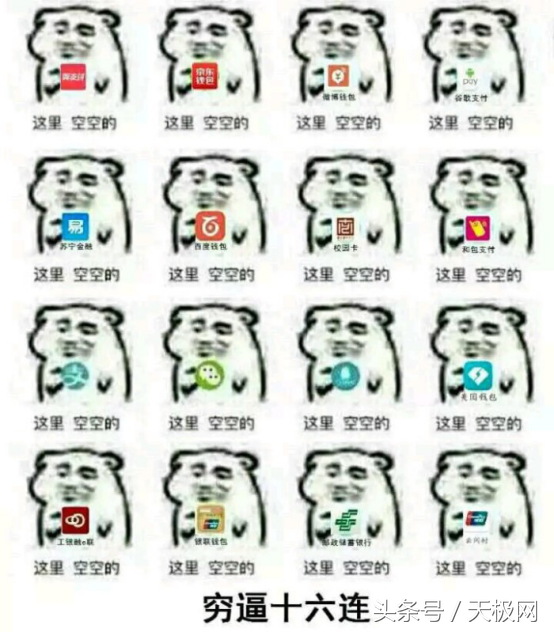有时候使用Mac系统需要用到alt键,但苹果电脑不像是普通电脑键盘一样,alt键并没有直接有标注出来,那么苹果Mac电脑alt键在哪里?其实苹果电脑的alt也是直接存在的,只不过alt键在键盘的最左下角,下面教程告诉大家找到Mac电脑alt键。
具体方法如下:
1、在普通状态下,按一下开机了,然后按【option】,这个就是alt按键。


2、如果是虚拟机的情况下,那么点击启动台,点击图二的工具。

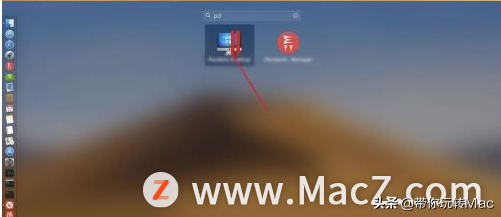
3、然后点击系统,让它启动了。
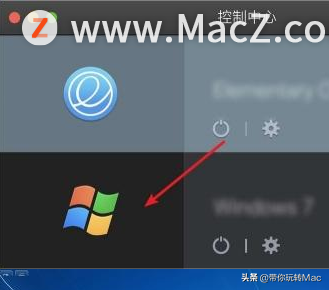
4、然后按control+alt(option)+delete,即可启动任务管理器,说明option按键就是alt按键。


Mac键盘有很多按键和Widow按键是不相同的,如果不懂alt键在哪里,可以阅读以上教程。